
Pošiljanje sporočila v Macu
Ko nastavite Sporočila v Macu, lahko pošiljate sporočila eni osebi, skupini ljudi ali podjetju ter vanje vključite besedilo, fotografije, animirane učinke in drugo. Izrazite se lahko na najrazličnejše načine:
Odzivi Tapback: glejte Uporaba odzivov Tapback.
Oblikovanje in učinki: glejte Oblikovanje in animacija besedila in Dodajanje celozaslonskih učinkov in učinkov oblačkov.
Zvočna sporočila: glejte Pošiljanje zvočnega sporočila.
Fotografije in videi: glejte Pošiljanje fotografij in videov.
Nalepke in slike: glejte Pošiljanje nalepk, Uporaba oznake #slike in Ustvarjanje memojija.
Če imate Mac s čipom M1 ali novejšo različico in imate vklopljeno funkcijo Apple Intelligence, lahko v aplikaciji Sporočila z generatorjem slik Image Playground ustvarite edinstvene slike in prilagojene emojije, imenovane genmojiji.
Sporočila, ki jih pošljete skupini, lahko vključujejo enake priloge in učinke kot sporočila, ki jih pošljete posameznikom, če skupina izpolnjuje te zahteve.
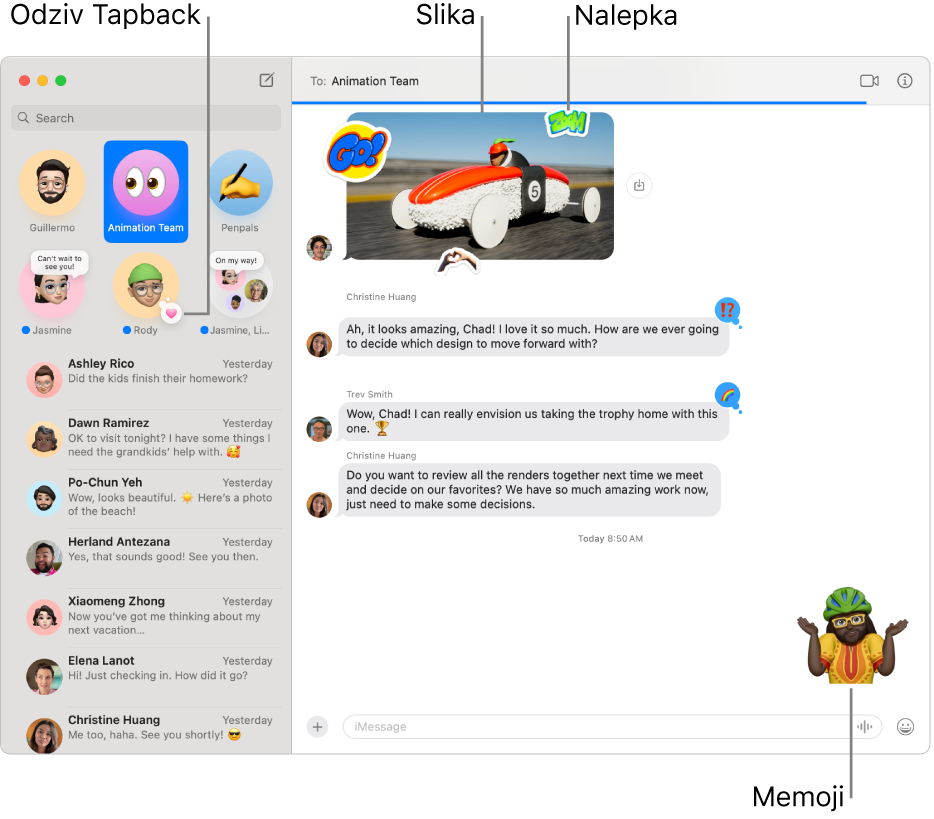
Odprite aplikacijo Sporočila
 v Macu.
v Macu.Kliknite
 , da ustvarite novo sporočilo.
, da ustvarite novo sporočilo.V polje prejemnika vnesite ime, e-poštni naslov ali telefonsko številko osebe, ki ji želite poslati sporočilo. Aplikacija Sporočila med vnašanjem predlaga ujemajoče se naslove vaših stikov ali oseb, ki ste jim že pošiljali sporočila.
Druga možnost je, da kliknete
 na desni strani polja za vnos prejemnika. Kliknite stik na seznamu in nato kliknite e-poštni naslov ali telefonsko številko.
na desni strani polja za vnos prejemnika. Kliknite stik na seznamu in nato kliknite e-poštni naslov ali telefonsko številko.Opomba: Če si sporočila lahko izmenjujete samo z določenimi osebami, se ob imenih oseb, ki jim ne morete pošiljati sporočil, prikaže

V polje na dnu okna vnesite svoje sporočilo. Če so na voljo, lahko uporabite predloge za vnašanje.
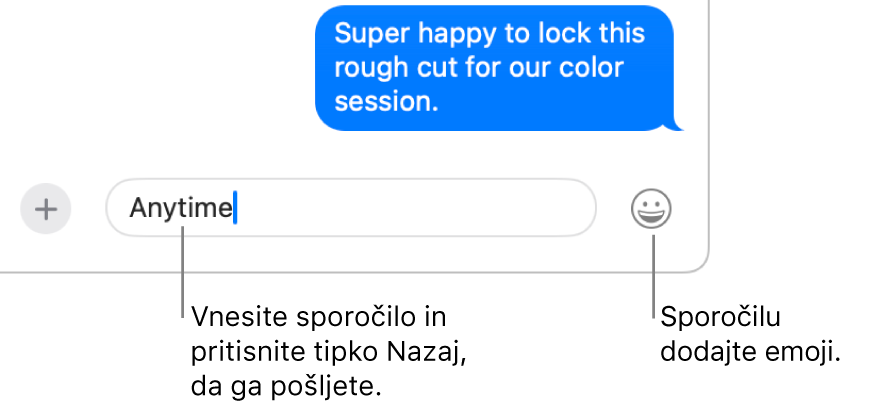
Siri: Recite na primer: »Message Mom that I’ll be late.« Naučite se uporabljati Siri.
Pritisnite Return na tipkovnici, da pošljete sporočilo.
Če želite odgovoriti v vrstici, da bo pogovor bolj organiziran, glejte Pošiljanje odgovora na sporočilo v vrstici. Če želite posredovati sporočilo, glejte Posredovanje sporočila ali priloge. Če ugotovite, da ste v sporočilu naredili napako, glejte Preklic pošiljanja ali urejanje sporočila.
Vaša sporočila so celovito šifrirana, zato jih ne more prebrati nihče drug razen vas in osebe, ki ste ji poslali sporočilo – niti družba Apple. Še bolj boste prepričani, da si sporočila izmenjujete samo z želenimi osebami, če uporabite možnost Preverjanje ključa stika.
Če imate Mac s čipom M1 ali novejšo različico, vam lahko funkcija Apple Intelligence predlaga odgovor na prejeta sporočila. Glejte Uporaba funkcije Apple Intelligence v Sporočilih.